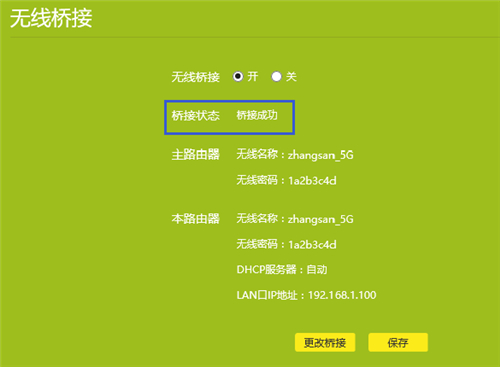TP-Link TL-WDR6600 有線路由器設(shè)定WDS無線橋接實(shí)例教程
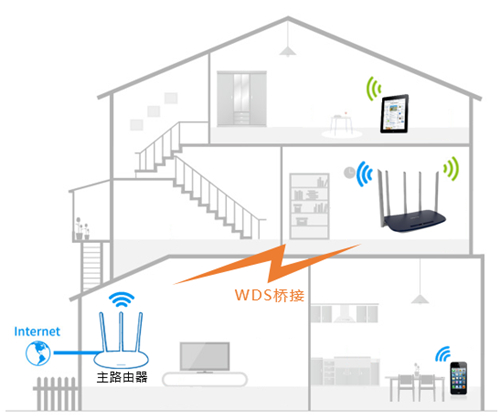
1、登陸管理方法頁面
電腦操作應(yīng)用網(wǎng)線連接副路由器的LAN口或是應(yīng)用無線網(wǎng)絡(luò)連接副路由器的網(wǎng)絡(luò)信號(hào)。瀏覽器打開,清除地址欄,鍵入tplogin.cn(或192.168.1.1),填好管理方法登陸密碼,登陸管理方法頁面。 以下:
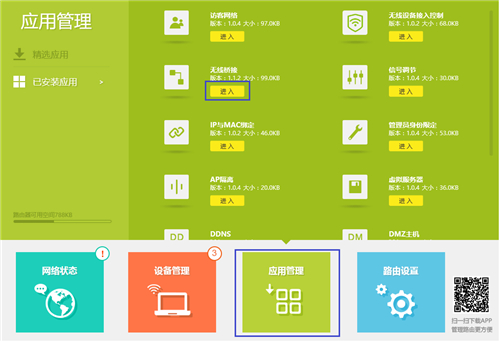
留意:用戶名和密碼是初次應(yīng)用無線路由器時(shí)設(shè)定的登陸密碼,如忘掉,請校準(zhǔn)無線路由器并再次設(shè)定。
2、進(jìn)到無線橋接運(yùn)用
進(jìn)到管理方法頁面后,點(diǎn)一下“程序管理”,在已安裝應(yīng)用中尋找“無線橋接”,點(diǎn)一下“進(jìn)到”。以下:
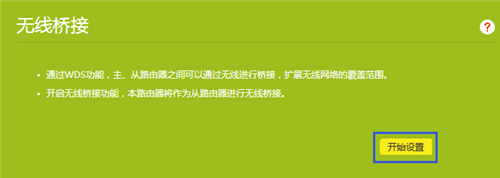
3、剛開始設(shè)定無線橋接
進(jìn)到無線橋接設(shè)置向?qū)Ш螅c(diǎn)一下“剛開始設(shè)定”。以下:
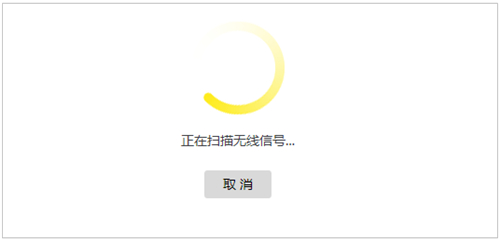
4、掃描儀網(wǎng)絡(luò)信號(hào)
無線路由器全自動(dòng)掃描儀附近網(wǎng)絡(luò)信號(hào)。以下:
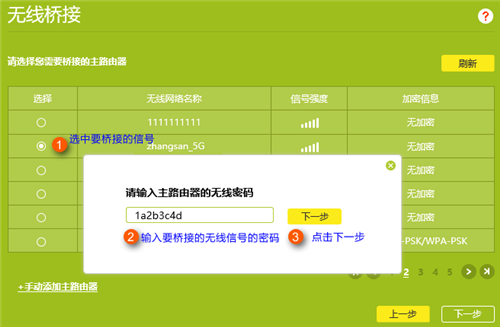
5、挑選要橋接的主無線路由器的數(shù)據(jù)信號(hào)
挑選掃描儀到的主路由器信號(hào),并鍵入主無線路由器的無線密碼。假如主無線路由器適用2.4g和5G頻率段,提議挑選5G數(shù)據(jù)信號(hào)。點(diǎn)一下“下一步”:
留意:假如掃描儀不上主無線路由器的數(shù)據(jù)信號(hào),確定主無線路由器打開無線網(wǎng)絡(luò)作用,且試著減少主、副路由器中間的間距。
6、紀(jì)錄前端開發(fā)主無線路由器分派的IP地址
主無線路由器會(huì)給副路由器分派一個(gè)IP地址,用以事后管理路由器,提議記錄下來該IP地址。點(diǎn)一下“下一步”:
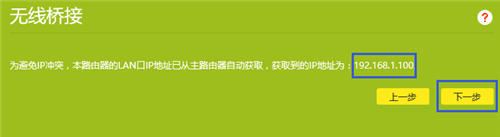
7、確定副路由器的無線名稱及登陸密碼
立即點(diǎn)一下“下一步”:
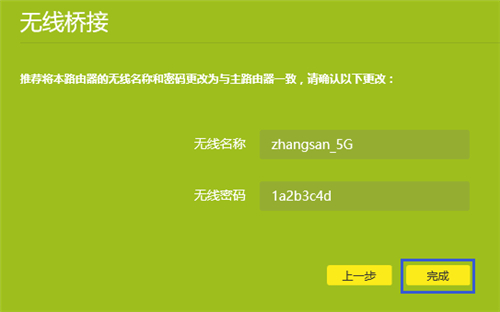
留意:這里能夠 設(shè)定副路由器的無線網(wǎng)絡(luò)主要參數(shù),可是假如要完成無線漫游,則務(wù)必維持不會(huì)改變。
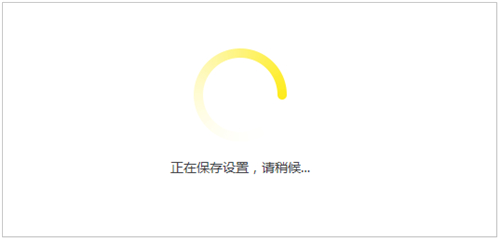
8、確定無線橋接取得成功
再度進(jìn)到“程序管理>無線橋接”,能夠 見到橋接情況為“橋接取得成功”。以下: